
手机照片像素修改 一寸照片像素尺寸修改教程
发布时间:2024-05-01 12:25:14 来源:三公子游戏网
在如今的移动社会,手机摄影已经成为人们记录生活和分享美好时刻的重要方式,有时候我们拍摄的照片像素并不符合我们的要求,尤其是在需要打印一寸照片时。为了解决这个问题,我们可以通过简单的修改手机照片像素来达到想要的一寸照片像素尺寸。接下来让我们一起来了解如何进行这个操作。
一寸照片像素尺寸修改教程
具体步骤:
1.找到想要修改的一寸照,右击,在下拉列表中选择【打开方式】——【画图】。“画图”软件是我们电脑自带的一个软件,不用安装很方便。
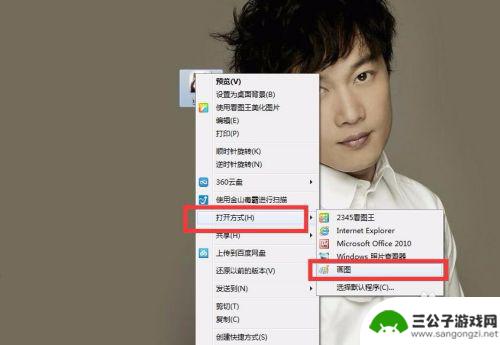
2.用画图的方式打开照片。在界面菜单栏中找到【重新调整大小】这一选项,单击。就会跳出一个小窗口,我们可以在其中调节照片像素尺寸。
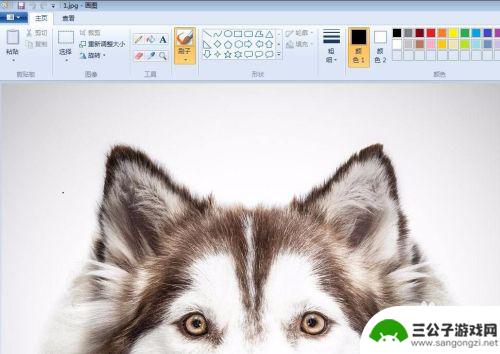
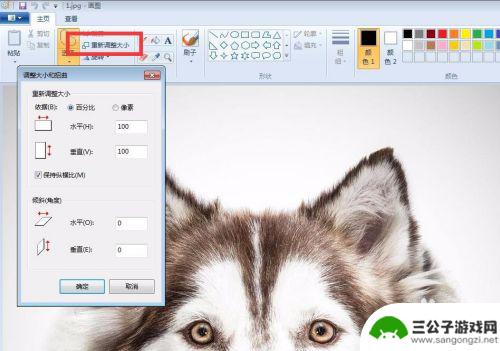
3.举个例子,要求照片大小在80kb以内。我们在界面下方可以看到这张照片的像素,大小信息。照片原大小在148kb,我们勾选保持纵横比后,选择将百分比由100改成50。

4.点击确定后可以看到照片缩小了,此时照片的像素大小信息不会改变。我们需要将照片另存为,重新命名后再查看。注意:直接保存容易损坏原图,建议另存为。
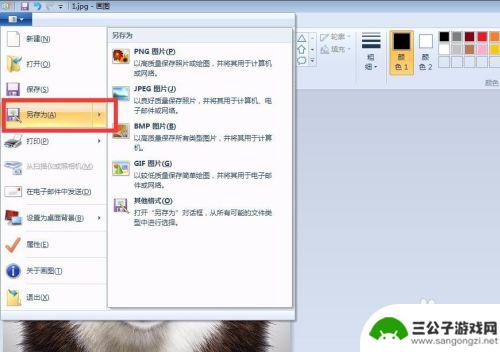
5.另存为后我们发现照片大小在100kb左右,距离我们的目标还有一些距离。那么我们就可以重复步骤4,对照片百分比进行微调以实现目标。
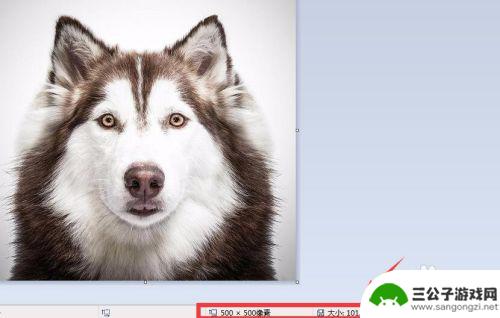
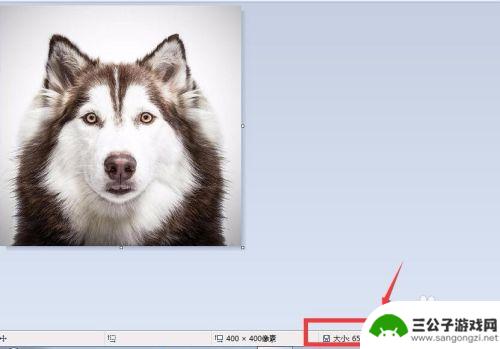
6.如果网站对照片像素有要求,我们也可以选择像素进行修改。比如要求照片像素在200*300,我们需要把【保持纵横比】前面的勾去掉,然后对像素进行修改。
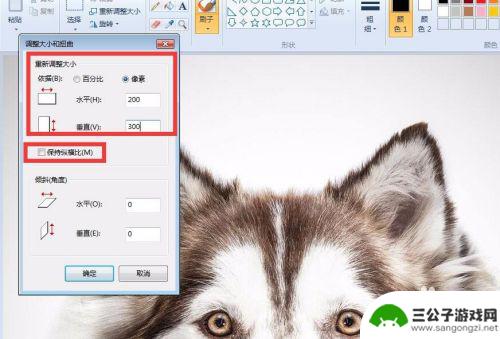
7.同样另存为图片,就可以看到照片按要求的像素进行修改了。
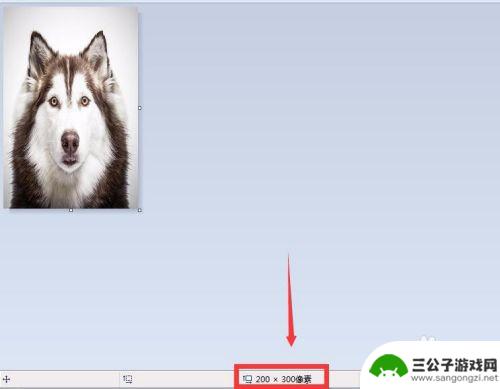
以上是手机照片像素修改的全部内容,如果需要的话,您可以按照这些步骤进行操作,希望对大家有所帮助。
热门游戏
-
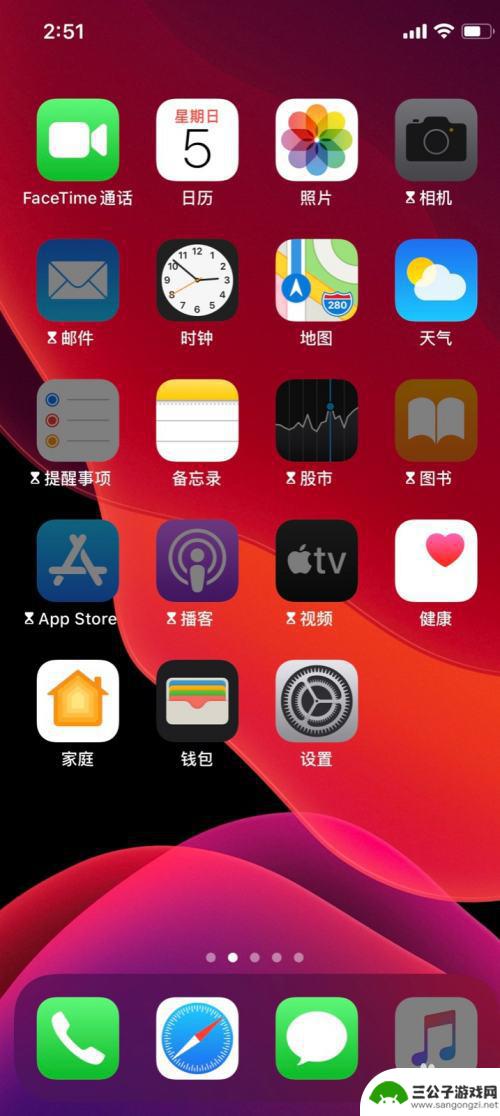
苹果手机设置宽幅照片怎么弄 怎样在苹果手机上修改照片的尺寸
在使用苹果手机拍摄照片时,有时候我们可能会遇到需要调整照片尺寸的情况,苹果手机提供了多种快捷的方法来修改照片的尺寸,其中设置宽幅照片是一个常见的需求。通过简单的操作,我们可以轻...
2024-05-21
-
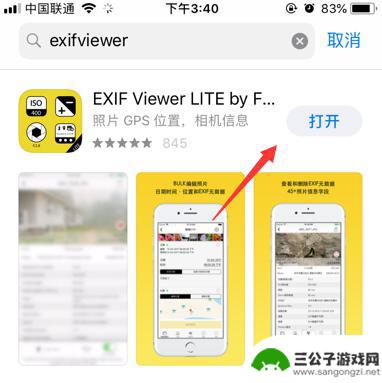
苹果手机拍照像素如何显示 iPhone照片分辨率和尺寸怎么查看
iPhone手机的拍照像素是众多用户关注的焦点之一,想要了解自己手机拍摄的照片分辨率和尺寸,只需简单几步即可轻松查看。通过设置中的相机选项,可以方便地查看到照片的分辨率以及尺寸...
2024-08-24
-
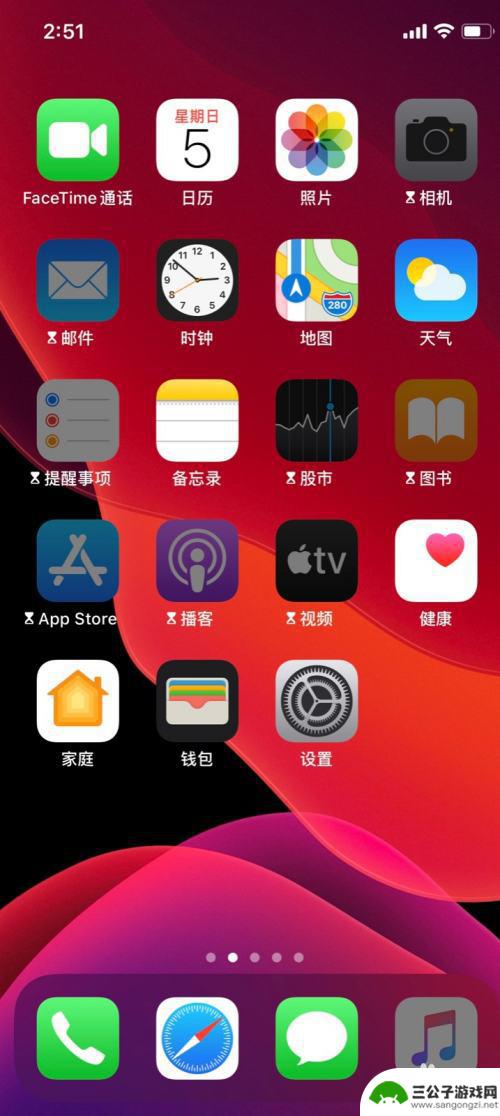
苹果手机7怎么设置尺寸 苹果手机上如何修改照片的尺寸大小
苹果手机7怎么设置尺寸,苹果手机7作为苹果公司推出的一款旗舰手机,其尺寸设置功能为用户提供了便利,在使用苹果手机7时,我们经常会遇到需要修改照片尺寸大小的情况。无论是为了适应社...
2023-10-31
-
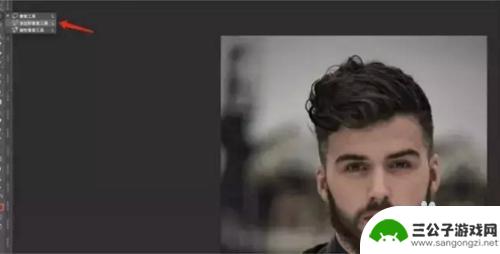
手机头像如何修改星空照片 星空人物头像PS制作素材下载
手机头像如何修改星空照片,如今,手机已经成为人们生活中不可或缺的一部分,而手机头像作为个人展示的重要元素之一,更是每个人追求个性和独特的选择。近年来,随着星空照片的流行,越来越...
2023-08-18
-
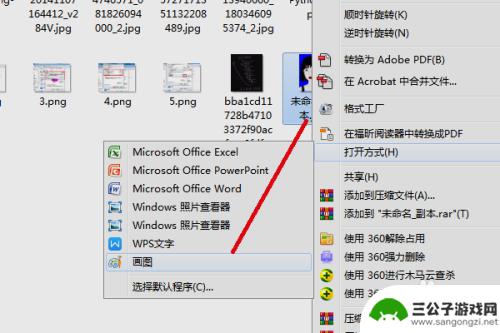
电子版两寸照片改一寸 怎么把二寸照片缩小成一寸照片
想要将电子版的两寸照片缩小成一寸照片吗?在如今数字化的时代,这个问题并不难解决,通过简单的编辑软件或在线工具,您可以轻松地调整照片的尺寸,使其符合一寸照片的标准。无论是为了办理...
2024-03-19
-
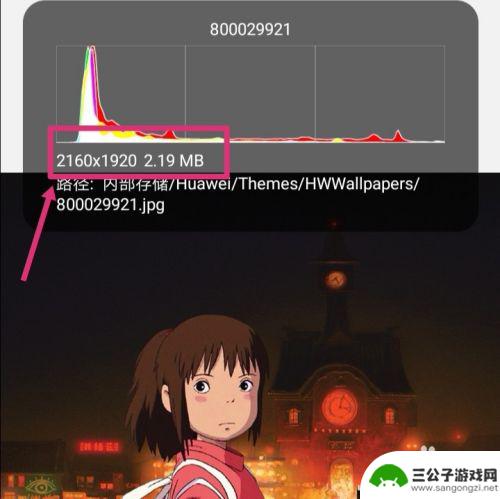
如何改手机照片像素大小 手机如何改变图片像素大小
如何改手机照片像素大小,在现如今的移动互联网时代,手机已经成为了人们生活中不可或缺的一部分,我们使用手机拍摄照片已经成为一种常见的行为,但有时候我们可能会遇到照片像素大小不合适...
2023-11-21
-

iphone无广告游戏 如何在苹果设备上去除游戏内广告
iPhone已经成为了人们生活中不可或缺的一部分,而游戏更是iPhone用户们的最爱,让人们感到困扰的是,在游戏中频繁出现的广告。这些广告不仅破坏了游戏的体验,还占用了用户宝贵...
2025-02-22
-

手机图片怎么整体缩小尺寸 如何在手机上整体缩小照片
如今手机拍照已经成为我们日常生活中不可或缺的一部分,但有时候我们拍摄的照片尺寸过大,导致占用过多存储空间,甚至传输和分享起来也不方便,那么如何在手机上整体缩小照片尺寸呢?通过简...
2025-02-22














